15P十五合一扩展坞体验
最近我一直在鼓捣桌面。前段时间还给掌机配了一块雕塑家的4K OLED便携屏。再加上桌面上的显示器以及笔记本屏幕我就有了三块屏幕可用。
其他电脑外设
下班回到家我就想把三块屏幕都用上。一屏写稿。二屏刷剧看直播。累了也能用三屏玩两把游戏放松一下。
我的主力电脑是联想拯救者R9000P 2021 3070。平日里它也是我的工作电脑。没错我就是那个每天背着五六斤重的游戏本上下班的人。因为每天都需要拔插各种鼠标、键盘。还有两块外接屏的线。再加上我偶尔会修图。拷贝数据。因此每天连接拔插接口让我感觉到很麻烦。三屏的快乐也被冲淡了许多。
简单说一下之前三屏遇到的一些烦恼。
烦恼一:三屏虽帅。但电脑要连接额外两块屏幕自然就多了两根线。因此操作上会麻烦一些;
烦恼二:搞桌搭的终极目标不是RGB。而是真无线。因此未使用扩展坞之前电脑上就插满了2.4G无线接收器。用起来颇为不爽;
烦恼三:如果说前两个可以通过一般的扩展坞解决。那第三个烦恼就需要把扩展坞固定在一个随时让我够得着。方便拔插的位置。

综合来讲我需要的不仅仅是“一线通”。而是桌面数据“交换中心”。它是电脑的最佳延伸。我的鼠标、键盘、外接屏。U盘。SD卡甚至耳机都可以通过它来实现。这就是今天我要提到的主角——ORICO 奥睿科 CDH-15P 十五合一扩展坞。接下来我会就奥睿科15合一扩展坞如何解决我的烦恼展开介绍。希望能给朋友们带来帮助。

开箱
奥睿科 CDH-15P 十五合一扩展坞的包装盒不算小。包装盒内的所有东西如图所示。两颗固定螺丝。一个铝合金底座。一把螺丝刀。一本说明书、一根C TO C数据线(支持最高10Gbps数据传输)以及扩展坞本体。

给奥睿科十五合一扩展坞安装底座的时候我发现。奥睿科在材料方面真心舍得。大家看看图中的厚度。是不是瞬间对奥睿科十五合一扩展坞立在桌面上的稳固性有信心了?

放在桌面上的奥睿科 CDH-15P 十五合一扩展坞深空灰配色。与我的桌面非常搭。我个人不是特别喜欢无法立住的扩展坞。它们虽然可以为电脑提供更多的接口。但将其放在桌面上会破坏桌面整洁。我相信爱桌搭的朋友肯定没办法忍受凌乱的桌面。

ORICO奥睿科CDH-15P 十五合一扩展坞除了弧形的底座其外壳同样大量采用了铝合金。一方面提升质感。另一个方面自然是为了更好的散热。其整体是方正中带着圆润。因此在挪动扩展坞时不会感到硌手。

在ORICO奥睿科CDH-15P 十五合一扩展坞的前后两个两面。这里我将没有RJ45网口和HDMI接口的一面定义为背面。拥有USB3.0接口、SD卡槽和Type-C口的一面定义为正面。原因很简单。HDMI和RJ45一个用来外接显示器。一个用来连接网线。这种不经常拔插且拖着长线的一面自然要隐藏起来。正面的USB3.0、Type-C以及SD卡槽可以更方便的使用U盘、SD卡等外接设备。
正面的接口:
SD/TF卡槽×1
USB2.0 1号 480Mbps
USB2.0 2号 480Mbps
USB3.0 1号 5Gbps
USB3.0 2号 5Gbps
Type-C 5Gbps
3.5mm耳麦

背面的接口:
DP1.4 4K
HDMI 1号 4K
HDMI 2号 4K
USB2.0 1号 480Mbps
USB2.0 2号 480Mbps
Type-C 5Gbps(PC IN)
RJ45千兆网口
100W PD充电接口

我是如何使用ORICO奥睿科CDH-15P 十五合一扩展坞的?一般情况下我会用到几个接口?
前面提到过。我搞了三块屏幕。2K 165HZ笔记本屏幕+4K OLED 60HZ便携屏+1080P 60HZ 显示器。所以自然是为了三屏异显。在整理桌面的时候我还将键盘、鼠标的连接统统从笔记本转移到ORICO奥睿科CDH-15P 十五合一扩展坞上。

因此ORICO奥睿科CDH-15P 十五合一扩展坞接口使用情况如下:
背面:
Type-C(pc IN)用来连接奥睿科十五合一扩展坞与笔记本;
HDMI1 连接显示器与扩展坞;
HDMI2 连接便携屏和扩展坞;
USB2.0 连接键盘和扩展坞(有线);
RJ45网口。由于我使用无线WIFI。暂时闲置;
Type-C (100W)电脑功耗超过了230W。暂时闲置;
DP (HDMI1 和 DP 不能同时使用)。暂时闲置;
正面:
SD卡槽 用于导入相机拍的照片;
TF卡 用于导入监控视频;
USB2.0 1 插的是鼠标2.4G无线接收器(在有足够接口的情况下2.4G无线。比蓝牙更方便);
USB2.0 2 插的是键盘2.4G无线接收器(理由同上);
USB3.0 用于连接U盘;
USB3.0 用于连接U盘;
Type-C 用于连接U盘/PSSD/硬盘盒;
3.5mm耳机孔 耳机插孔(可以用来插耳机或者音箱);

从ORICO奥睿科CDH-15P 十五合一扩展坞的使用情况大家应该看的出来。显示器连接、有线键盘连接我都是放在背面。可能经常拔插的设备我统统放在了正面。
其中100W Type-C并不是不能使用。我手中的这款联想拯救者R9000P 2021的全功能Type-C支持100W充电。我平时不使用是因为这个100W更多的是应急使用。在游戏或者修图是功耗会飙升。此时100W自然就不够用了。但对市面上大部分轻薄本win本和所有MacBook100W都是够用的。因此别的机器也更容易实现“一线通”。
ORICO奥睿科CDH-15P 十五合一扩展坞提供的三个5Gbps速率的接口我顺手用USSD aigo U393测试了一下速度。读写都接近400MB/s。属于正常水平。
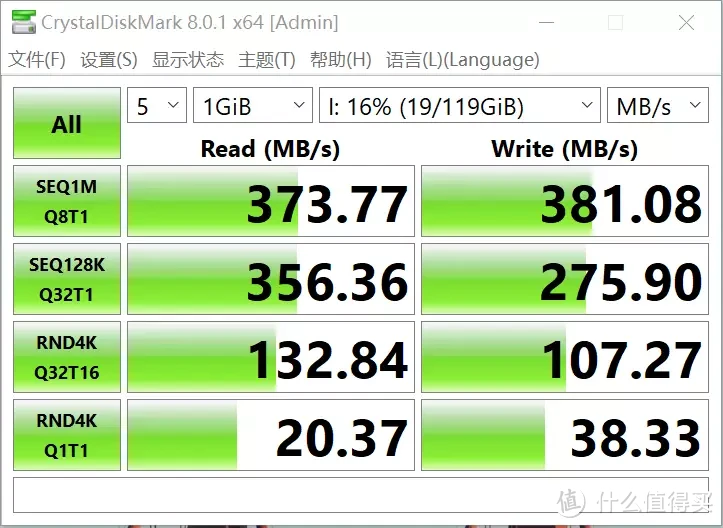
从ORICO奥睿科CDH-15P 十五合一扩展坞的接口标识上看。其三个视频输出口均支持4K。只不过HDMI 1和DP不能同时使用。这点大家注意下。另外无论是win本还是Mac本在连接三屏的时候不下载驱动基本上不会成功的。因此大家一定要仔细看详情介绍。根据系统下载驱动并安装。
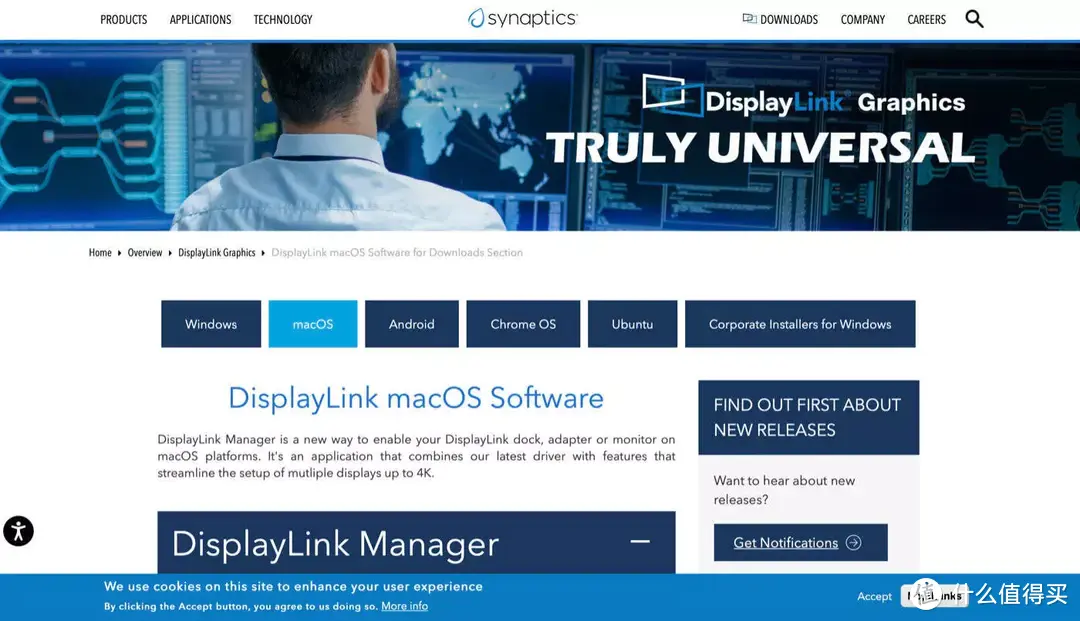
三屏连接之后的样子如下。其中尺寸最小是15.6寸的4K OLED便携屏。我倾向于使用它刷剧+修图。笔记本屏幕是16寸的2K 165HZ高刷新率屏幕。我倾向于使用它娱乐+修图。尺寸最大的是1080P的显示器。它更多是用来搜索资料。刷刷微博。
在win本的显示设置中我们可以将三台显示器进行位置设定。我根据三块屏幕在桌面上的位置将其摆放成了图中的样式。为了更方便鼠标在三块屏幕之间移动。我将三块屏幕两两之间都调整成了贴边。这样鼠标在三块屏幕之间更加自由。其实也可以通过自定义快捷键。快速切换不同的屏幕。
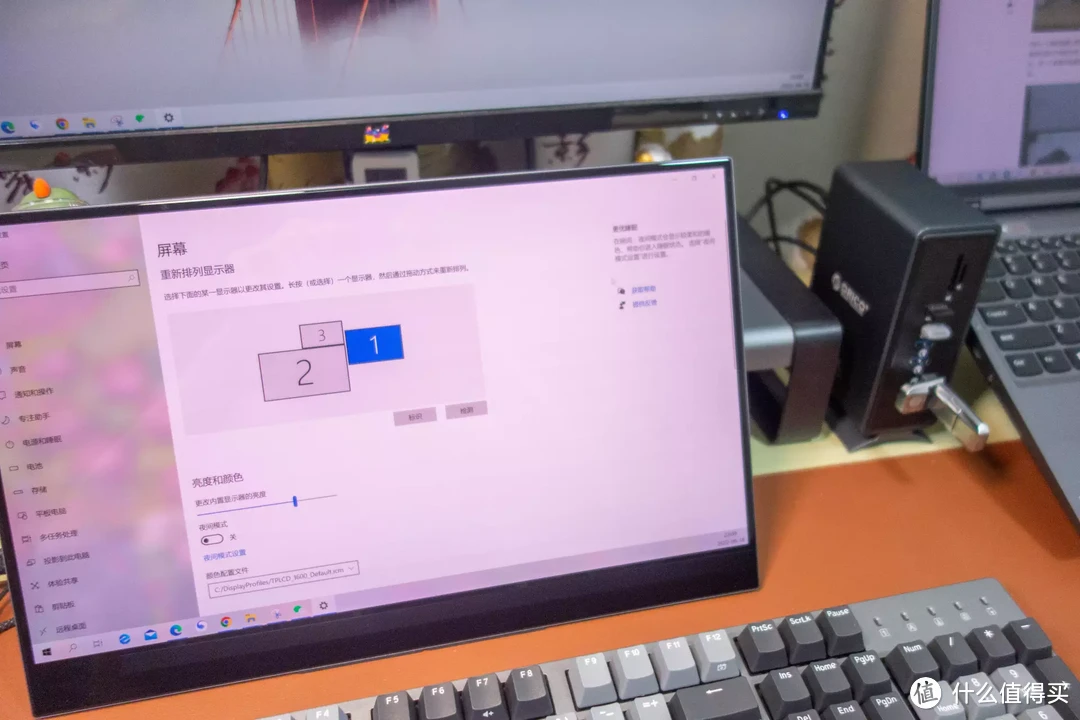
三屏同显。win本设置失败。Mac可以成功;
三屏异显。win和Mac均成功;

连接第一块屏幕之后扩展坞背面的样子:

连接第二块屏幕之后扩展坞背面的样子:

连接2.4G无线接收器之后扩展坞正面的样子:

插上U盘之后扩展坞正面的样子:

三屏异显让我有了更多的视野。使得桌面“充满”了屏幕。三块屏幕一起使用的时候爽感拉满。我感觉做事效率都有了提升。

ORICO奥睿科CDH-15P 十五合一扩展坞上的接口基本上替代了笔记本上的接口。无论网口、HDMI、USB。关键还多了我手中这款笔记本没有的SD卡槽 。修图人士感觉很温暖。
以后回到家我只需要掏出笔记本。插上电源和连接奥睿科十五合一扩展坞的Type-C
其他电脑外设
数据线就能激活三块屏幕。需要修图时将SD卡插入卡槽中;需要拷贝数据就将U盘插上;出差时需要鼠标将正面的无线接收器拔掉即可。
大家应该也注意到奥睿科十五合一扩展坞的位置就在我的右手边。这个位置我也是考虑了那么30秒才决定。无非是看他理我右手更近。

散热如何?奥睿科十五合一扩展坞的铝合金外壳散热很靠谱。使用一段时间后铝合金外壳是温热。在可接受的范围内。发热绝对是难免。毕竟要支撑鼠标、键盘以及两个屏幕的数据传输/连接。
经过那么一段时间的使用。ORICO奥睿科CDH-15P 十五合一扩展坞俨然已经成为我桌面上的“交换中心”。一边是电脑。一边是各种外接设备。借助ORICO奥睿科CDH-15P 十五合一扩展坞我也基本解决了组三屏的三个烦恼。现如今我桌面上的“奥睿科”真的越来越多了。比如插线板收纳盒、插线板、铝合金显示器支架以及奥睿科十五合一扩展坞。他们让我离理想中的桌面更近一步。期待奥睿科更多新品。
其他人还看了
单指操控,秒悬停,AOCAM400显示器支架用了就停不下来了
颜值与性价比并存的拓展坞推荐ORICO12合1多功能拓展坞测评体验分享
还是得多接口来满足工作需求:AENZR恩泽八合一多功能扩展坞体验
郑重声明:本文“15P十五合一扩展坞体验”,https://nmgjrty.com/diannaows_607115.html内容,由爱玩手机的陌上提供发布,请自行判断内容优劣。

- 全部评论(0)
-
 8A无线机械键盘体验
8A无线机械键盘体验 -
 27英寸2K分辨率144HZ显示器如何选购?(27寸2k144hz显示器推荐性价比 )
27英寸2K分辨率144HZ显示器如何选购?(27寸2k144hz显示器推荐性价比 ) -
 颜值高,手感好,酷炫电竞风,贱驴RS6三模机械键盘评测
颜值高,手感好,酷炫电竞风,贱驴RS6三模机械键盘评测 -
 RGB光污染装备已经上线,雷柏外设全家桶分享体验
RGB光污染装备已经上线,雷柏外设全家桶分享体验 -
 一直被吊打,但是从未输过,TTC金粉轴V2
一直被吊打,但是从未输过,TTC金粉轴V2 -
 战10年之:罗技键鼠套装。
战10年之:罗技键鼠套装。 -
 真金不怕红炉火,TTC轴里隐藏的高手,TTC金红轴3
真金不怕红炉火,TTC轴里隐藏的高手,TTC金红轴3 -
 杜伽k310机械键盘,给了我不一样的体验
杜伽k310机械键盘,给了我不一样的体验 -
 联想小红点鼠标,体型娇小激光滑鼠
联想小红点鼠标,体型娇小激光滑鼠 -
 紧凑60%配列、侧滑触控面板
紧凑60%配列、侧滑触控面板 -
 CHERRYKC200MX
CHERRYKC200MX -
 便宜鼠标也要无线充电,戴记严选GM3323D添加无线充电功能
便宜鼠标也要无线充电,戴记严选GM3323D添加无线充电功能 -
 双11这么买最省钱,不到2000块置办全套桌面数码好物
双11这么买最省钱,不到2000块置办全套桌面数码好物 -
 25K超高清守护、红外补光随时记录
25K超高清守护、红外补光随时记录 -
 钛度K850彩戏师,一款诚意满满的百元机械键盘
钛度K850彩戏师,一款诚意满满的百元机械键盘 -
 超个性办公机械键盘!上手CherryKC200MX茶轴
超个性办公机械键盘!上手CherryKC200MX茶轴
最新更新
推荐阅读
- 单指操控,秒悬停,AOCAM400显示器支架用了就停不下来了
- 颜值与性价比并存的拓展坞推荐ORICO12合1多功能拓展坞测评体验分享
- 还是得多接口来满足工作需求:AENZR恩泽八合一多功能扩展坞体验
- 空间有限,小则思变,我的桌面改造计划,灵活多变为主
- 圆刚GC311王者荣耀直播测试
- 笔记本扩展口太少?口袋集线器一秒解决!
- 轻松录制4KHDR内容,Elgato4K60PROMK2采集卡体验!
- 小巧易用的接口扩展工具,读写也很快,ORICO斜面4口集线器上手
- 12P:12合1接口助力高效办公,笔记本的最佳搭档
- 用一块屏幕玩转拓展坞,DockCase可视化Typec扩展坞
- 笔记本电脑伴侣,走到哪都需要的多功能扩展坞,充分利用你的C口
- 充电也能传输数据,笔记本电脑最佳拍档
猜你喜欢
- [其他电脑外设]真不是凡尔赛,花了大几千更新的摄影配件才算是专业级别的刚
- [键盘]码字成乐趣真香键盘还是樱桃CHERRYMX10机械键盘
- [无线键盘]精致主义者的必备良品,IKBCS300“奶糖”系列无线键盘体验
- [鼠标]复古的内核升级:海盗船M65RGBWL
- [鼠标]实用和手感为主,盘点2021年双十一千元以内高性价比鼠标
- [键盘]移动办公有里有面,小呆虫NT68机械键盘实测
- [键盘]国货新宠杜伽K310上手体验
- [键盘]懒癌玩家的书房,小电竞桌面改造杂谈
- [键鼠套装]雷柏E9550G键盘M650鼠标简单评测
- [鼠标]从几十到几百,盘点这些年用过的鼠标外设
- [鼠标]工作游戏两不误八岐大蛇v2使用体验
- [键盘]客制化机械键盘了解一下
- [线缆]全新视界,一线掌握!开博尔万兆光纤HDMI21线体验!
- [摄像头]华为智选海雀AI全景摄像头2K版突破视野畅享生活
- [键盘]另类圣诞版机械键盘,睿匠新主题“冬季”将临

 大家电
大家电  厨卫家电
厨卫家电  生活电器
生活电器  健康电器
健康电器  数码产品
数码产品  五金电器
五金电器  生活用品
生活用品  好物推荐
好物推荐  网站首页
网站首页